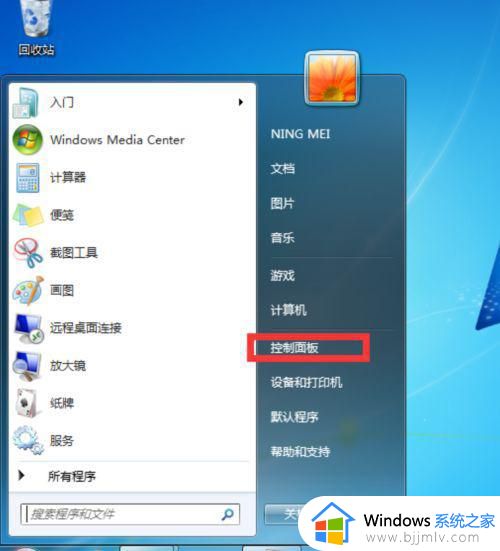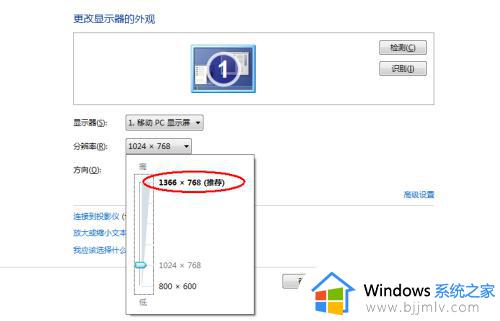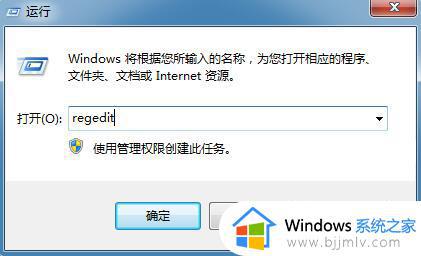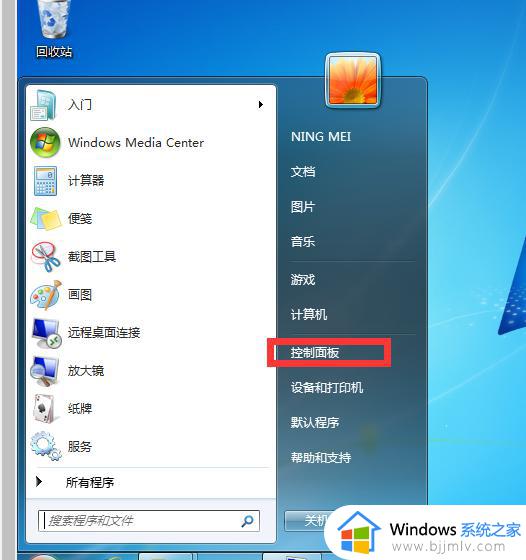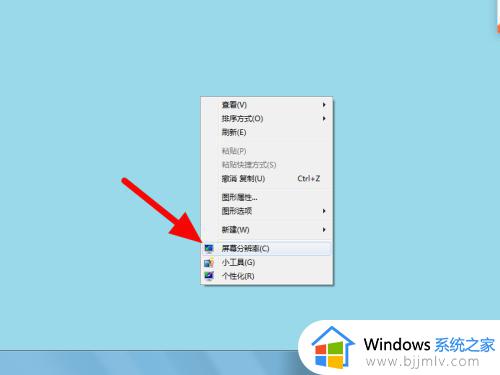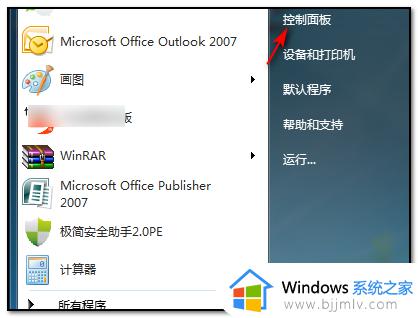win7显示器两边有黑边怎么办 win7显示器两侧有黑边如何解决
更新时间:2023-03-30 09:29:06作者:runxin
我们在操作win7系统的过程中,对于电脑的显示器通常都会设置全屏分辨率来显示,然而有些用户的win7电脑在调整完桌面背景之后,重启时却遇到了显示器屏幕两侧有黑边的情况,对此win7显示器两边有黑边怎么办呢?以下就是关于win7显示器两侧有黑边解决方法。
具体方法:
1.点击桌面开始菜单栏,点击控制面板。
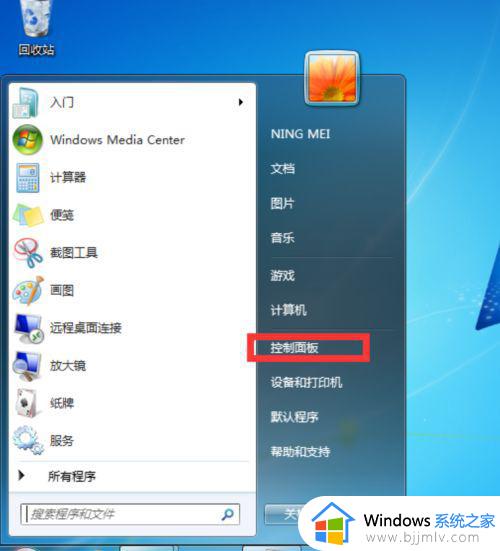
2.在弹出的窗口中,先将查看方式改为大图标,接着找到并点击显示选项。
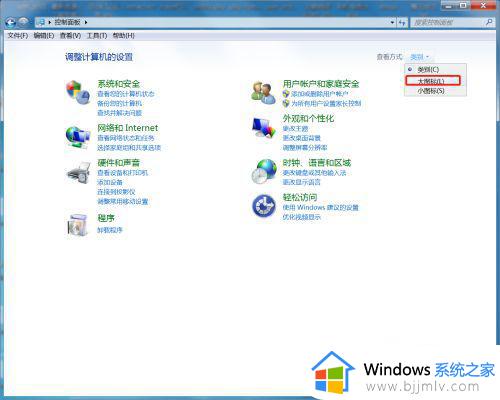
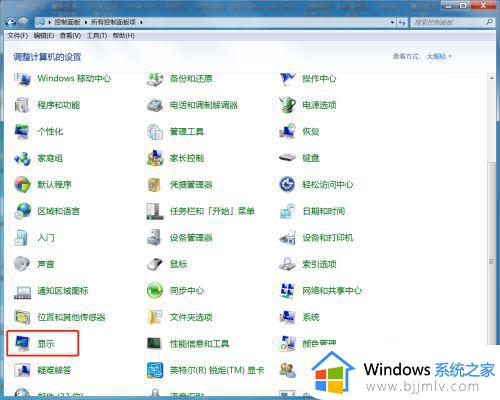
3.在左侧点击调整分辨率。
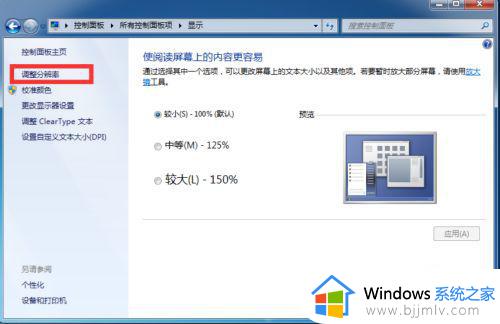
4.将分辨率调为,1366x768,点击确定即可。
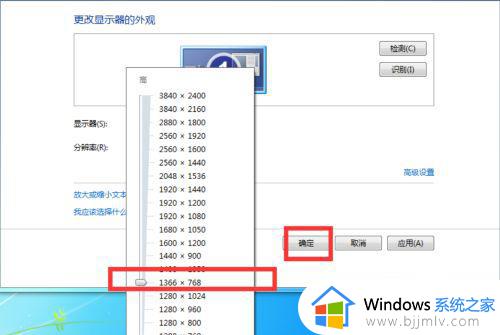
5.如果没有解决,回到调整分辨率窗口,点击高级设置。
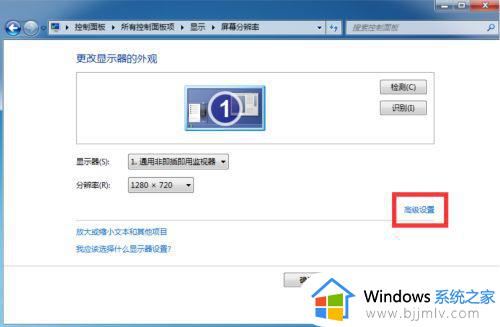
6.在弹出的窗口中点击监视器,并找到点击缩放选项。
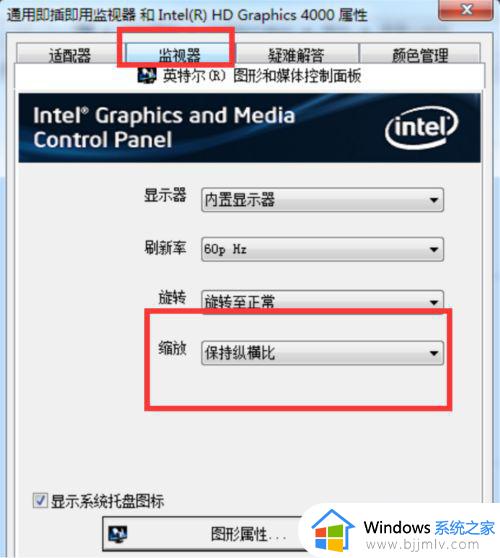
7.将缩放的选项改为缩放全屏,点击确定即可。
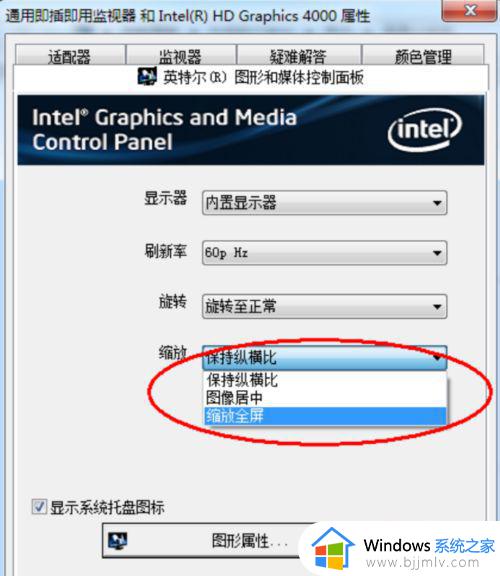
上述就是小编告诉大家的win7显示器两侧有黑边解决方法了,有需要的用户就可以根据小编的步骤进行操作了,希望能够对大家有所帮助。